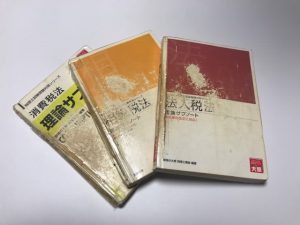お金をあまりかけずにIoTを体験。 Google Home miniとスマート家電コントローラRS-WFIREX3を使って既存の家電を音声操作してみた!

IoT(Internet of Things:モノのインターネット)という言葉を最近聞きませんか?
身の回りのいろいろなモノがインターネットにつながる仕組みのことを指すこの言葉。
IoTというと私はネットを通じてモノを遠隔操作や音声操作できる、というイメージです。
Google Home Miniでやってみたかっとことのひとつがこの音声操作。
ただ家電を音声操作するためにはGoogle Home Miniに対応した家電を購入しないとできないと思っていました。
ところがスマート家電コントローラというものを使えば既存の家電でも音声操作できることが判明!
スマート家電コントローラもいろいろ種類がありますが、私は価格の安さとコンパクトさに惹かれてラトックシステム社のRS-WFIREX3を購入しました(税込6,872円)。
IoTの分野でメジャーな
照明のPhilips hueのスターターセットは税込12,692円(2018年6月4日時点、価格.comの値段)。
これと比較してもこの値段でいろんな家電が操作できるのならかなりお買い得じゃないでしょうか。
さて注文した製品が届いたのでさっそく見てみると…
本当に小さかった!

直径がリポDよりちょっと大きい位。
非常にコンパクトですね。
電源は別途購入しなきゃ使えない!
さっそく設定していこうと取扱説明書を読み始めたらいきなり問題が発生。
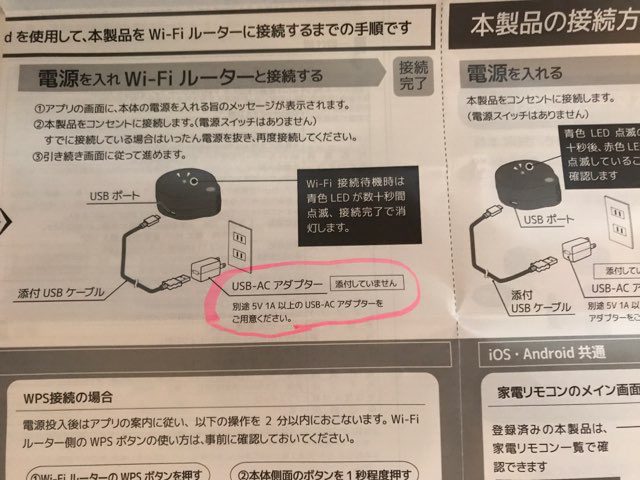
USB-ACアダプターを別途購入しないと使えない~!?
なぜ必ず必要になるものが付いていないのか…?(乾電池は使えず、ACアダプターを用意するしかありません)
しかたなく近所の綿半スーパーセンター川中島店が9:30に開店するのを待って即買ってきました。

税込969円の追加出資。
まぁ、そんなに高くなくてよかった。
スマート家電コントローラのイメージ
そもそもなんでネット対応していない家電が音声操作できるのか?
疑問でしたが、分かってみれば仕組みはシンプルなものでした。
あくまで私のイメージですが、例えば
「照明をつけたい」
という場合の流れはこんな感じです。
1.Google Home Miniに「OK Google,電気つけて」と言う
2.Google Home Miniが音声を受けて、ネット回線(Wi-Fiルーター)を通じてスマート家電コントローラに照明をつけるよう指示をだす
3.スマート家電コントローラから照明に向かって「電気をつけて」という内容の赤外線が飛ぶ(照明のリモコンでスイッチオンのボタンを押したのと同様)
4.赤外線を受けて照明がつく
家電自体はネットにつながっていなくて、つながっているのはあくまでスマート家電コントローラ。
そのスマート家電コントローラからは通常のリモコンと同じ赤外線を飛ばしている。
その仲介をGoogle Home Miniがしてくれるおかげで家電の音声操作を可能にしてくれているんですね。
設定はアプリから
設定はiPhoneの場合AppStoreから「家電リモコン」アプリをダウンロードして行います。
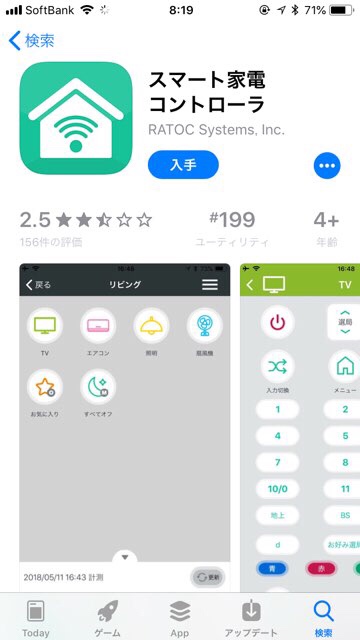
まずはこのアプリを既存のリモコン代わりとして使えるようにします。
各家電メーカーの代表的な型番は事前に登録されているので、それを選ぶだけで使えます。
また登録されていない型番の家電でもそのリモコンからでる赤外線を学習させることで使えるようになります。
リモコン代わりに使えるようになった後はアプリ内の「Googleアシスタントの設定」を実行することで、スマート家電コントローラとGoogle Home Miniを紐づけすることができます。
この紐づけについては注意点があります。
それは音声操作できる種類、台数に制限があるということ。
「テレビ1台、エアコン1台、照明2台」
これ以外は今のところ音声操作できません。
ただテレビは絶対にテレビしか設定できない、というわけではありません。
リモコンの赤外線設定は手動で行うことができるので「テレビ」の枠に他の家電を設定することができるのです。
私は扇風機を音声操作できるようにしたかったので「テレビ」の枠を使って「扇風機」のリモコンの赤外線を学習させました。
「扇風機をつけて」
と言って扇風機がオンになった後
スピーカーが
「テレビをつけました」
と言ってしまうのがちょっと難点ですが。
なにかうまいやり方があるのかもしれませんが、見つかりませんでした…
Googleアシスタントの「ショートカット」機能を使わないと指示が長くなってしまう
もう一つ、いまいちだなぁと感じたのが初期設定のままだと
「OK Google」と「○○つけて」
の間に
「家電リモコンを使って」
と言わないといけないこと。
これはGoogle Home Mini単独で動かすのではなくスマート家電コントローラと併用して操作する以上しょうがないことのようです。
けれどいちいち「家電リモコンを使って」と間に挟むのは指示が長くなってめんどくさいです。
たった12文字ですが思った以上に。
これはなんとかできないのかな~といろいろ調べたところ解決方法がありました。
「Googleアシスタント」アプリ内の「ショートカット」機能です。
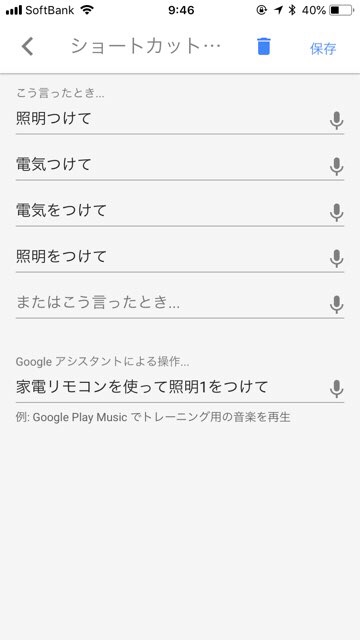
本来は
「OK Google 家電リモコンを使って照明1をつけて」
と言わなきゃいけないところを
「Ok Google 電気つけて」や「Ok Google 照明つけて」
で代用できる機能です。
これを使うことでより短い指示で操作できるようになりました。
ここでも注意点がひとつ。
言葉の中には音声認識しづらいものがあるようです。
事務所には照明が2つあるので、奥の方の照明をつけるときは
「奥の電気つけて」
で登録しようとしたのですが、なかなかうまく反応してくれません。
Google Homeアプリの「マイ アクティビティ」からはGoogle Home Miniが音声をどのように認識しているか確認できるのですが、
「奥野電気つけて」
「曲の電気つけて」
「僕の電気つけて」
などと間違った認識をしてしまうのです。
ショートカットを使う場合はきっちり同じ言葉で認識されないとダメらしく、「奥」という言葉自体がなかなか正確に認識されませんでした。
なのでショートカット設定時は文字を入力して登録するより音声でいろいろなパターンを登録(考えられる誤認識の言葉自体を登録)した方がスムーズにいくと思います。
ちなみにこのショートカット機能を使って指パッチンで音をつけられたらかっこいいなと思ってチャレンジしてみましたが、できませんでした(笑)
まとめ
扇風機、エアコンについてはリモコンを手元に置くことなくオンオフできるのでとても便利です。
これからしばらく暑い時期が続くので活躍してくれそうです♪
照明は、まぁ事務所の入り口にスイッチがあるのでそれを押す方が早いといえば早いですね。
あまり仕事中はないでしょうが両手が塞がっているときなんかは便利でしょう。
1万円に満たない追加投資で体験できる家電の音声操作。
設定自体はなかなか手こずりましたが、実際に操作できるようになると昔思い描いた未来の世界にいるようでとても楽しいです。
AIスピーカーを持っている方にはぜひ試してみてほしいです!